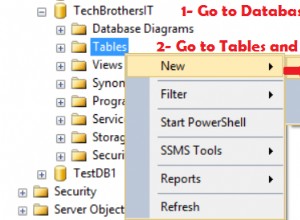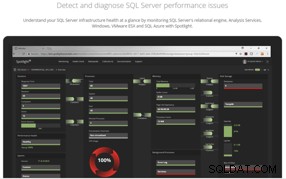Introdução
O Zabbix é uma ferramenta de código aberto usada para monitorar vários componentes de TI, como servidores e hardware que estão executando, serviços em nuvem, redes inteiras, etc. O Zabbix pode monitorar a integridade e a integridade da rede de seus servidores. Todo o monitoramento pode ser feito através do frontend baseado na web do Zabbix. Isso significa que você pode verificar rapidamente o status de seus servidores de qualquer lugar! Este artigo descreve como instalar a ferramenta de monitoramento Zabbix, criar um banco de dados e configurar o frontend no Ubuntu 20.04.
Pré-requisitos
Aqui está um resumo dos requisitos necessários para concluir este tutorial.
- SO: Ubuntu 20.04 (autogerenciado)
- Tipo de usuário: Usuário root/básico do Linux (usuários típicos do Linux precisarão adicionar o comando sudo)
- Software: Apache, MySQL, Zabbix, PHP versão 7.2+ ou>
Instale a ferramenta de monitoramento Zabbix
Primeiro, vamos pegar o arquivo .deb do Zabbix para adicionar o repositório usando o wget comando.
root@host:~# wget https://repo.zabbix.com/zabbix/5.2/ubuntu/pool/main/z/zabbix-release/zabbix-release_5.2-1+ubuntu$(lsb_release -rs)_all.debDepois de executar este comando, veremos uma barra de download semelhante à abaixo.
zabbix-release_5.2-1+ub 100%[===============================>] Adicionar repositório Zabbix
Assim que o repositório for adicionado, instale-o usando o dpkg comando.
root@host:~# dpkg -i zabbix-release_5.2-1+ubuntu$(lsb_release -rs)_all.debDepois de executar o comando acima, você verá uma saída como esta.
Selecting previously unselected package zabbix-release.
(Reading database ... 96998 files and directories currently installed.)
Preparing to unpack zabbix-release_5.2-1+ubuntu20.04_all.deb ...
Unpacking zabbix-release (1:5.2-1+ubuntu20.04) ...
Setting up zabbix-release (1:5.2-1+ubuntu20.04) ...O repositório agora está pronto para uso. Em seguida, execute uma atualização para atualizar as informações do repositório.
root@host:~# apt update
Hit:1 http://syspackages.sourcedns.com/packages/stable/ubuntu focal InRelease
Hit:2 http://security.ubuntu.com/ubuntu focal-security InRelease
Get:3 http://repo.zabbix.com/zabbix/5.2/ubuntu focal InRelease [4,930 B]
Hit:4 http://us.archive.ubuntu.com/ubuntu focal InRelease
Hit:5 http://us.archive.ubuntu.com/ubuntu focal-updates InRelease
Hit:6 http://us.archive.ubuntu.com/ubuntu focal-backports InRelease
Get:7 http://repo.zabbix.com/zabbix/5.2/ubuntu focal/main Sources [1,202 B]
Get:8 http://repo.zabbix.com/zabbix/5.2/ubuntu focal/main amd64 Packages [3,231 B]
Fetched 9,363 B in 0s (19.1 kB/s)
Reading package lists... Done
Building dependency tree
Reading state information... Done
All packages are up to date.Instalar o Zabbix
Agora que nosso servidor está atualizado, podemos prosseguir com a instalação do Zabbix. O próximo passo é instalar o servidor Zabbix, o frontend Zabbix e o agente Zabbix. Podemos fazer isso usando um único comando.
root@host:~# apt -y install zabbix-server-mysql zabbix-frontend-php zabbix-apache-conf zabbix-agentEsta saída deste comando levará algum tempo para ser concluída. Mostramos as últimas linhas da saída abaixo.
Setting up libapache2-mod-php (2:7.4+75) ...
Setting up php-gd (2:7.4+75) ...
Setting up zabbix-apache-conf (1:5.2.4-1+ubuntu20.04) ...
Enabling conf zabbix.
To activate the new configuration, you need to run:
systemctl reload apache2
Processing triggers for ufw (0.36-6) ...
Processing triggers for systemd (245.4-4ubuntu3.4) ...
Processing triggers for man-db (2.9.1-1) ...
Processing triggers for libc-bin (2.31-0ubuntu9.2) ...
Processing triggers for php7.4-cli (7.4.3-4ubuntu2.4) ...
Processing triggers for libapache2-mod-php7.4 (7.4.3-4ubuntu2.4) ...Uma saída como esta indicará uma instalação bem-sucedida. Agora continuamos a recarregar o Apache conforme a saída do comando nos informa. Agora que instalamos o Zabbix vamos criar e configurar um banco de dados.
Criação e configuração do banco de dados
Instalar MariaDB
Primeiro, precisamos instalar o MariaDB. Use o comando a seguir para fazer isso.
root@host:~# apt -y install mariadb-common mariadb-server-10.3 mariadb-client-10.3Iniciar MariaDB
Novamente, a saída será longa, mas o MariaDB será instalado com sucesso sem erros se as etapas anteriores forem seguidas. Agora, inicie o MariaDB e habilite-o usando o seguinte comando.
root@host:~# systemctl start mariadb && systemctl enable mariadbCriar e configurar o banco de dados Zabbix
Agora podemos criar o banco de dados para o Zabbix. Podemos fazer isso usando dois comandos separados. O primeiro comando irá gerar o banco de dados.
root@host:~# mysql -uroot -p'rootDBpass' -e "create database zabbix character set utf8 collate utf8_bin;"O segundo comando concederá privilégios ao usuário e permitirá que você defina sua senha. Neste exemplo, a senha é YourPasswordD1236 .
root@host:~# mysql -uroot -p'rootDBpass' -e "grant all privileges on zabbix.* to zabbix@localhost identified by 'YourPassworD1236';"Agora temos que importar o esquema do banco de dados. Certifique-se de usar a senha que definimos no comando anterior. A importação do esquema de banco de dados não fornecerá nenhuma saída, mas pode levar até 5 minutos para ser executado.
root@host:~# zcat /usr/share/doc/zabbix-server-mysql*/create.sql.gz | mysql -uzabbix -p'YourPassworD1236' zabbixO próximo passo é essencial. Use seu editor de texto preferido (usamos o vi) para editar o zabbix_server.conf Arquivo.
root@host:~# vi /etc/zabbix/zabbix_server.confQuando estiver dentro do arquivo, role para baixo até a linha abaixo.
# DBPassword=Adicione sua senha definida anteriormente após o sinal de igual. Você pode sair do vi executando :wq e depois apertando enter. Em seguida, configuramos o firewall.
Configurar o firewall
Agora, precisamos abrir as portas 10050, 10051 e 80 usando os comandos abaixo. Isso permite que os agentes Zabbix se comuniquem com o servidor
root@host:~# ufw allow 10050/tcp
root@host:~# ufw allow 10051/tcp
root@host:~# ufw allow 80/tcpEm seguida, recarregue o firewall usando o ufw recarregar comando.
root@host:/# ufw reload
Firewall reloadedAtivar servidor Zabbix
Agora podemos iniciar e habilitar o servidor e agente Zabbix.
root@host:~# systemctl restart zabbix-server zabbix-agent
root@host:~# systemctl enable zabbix-server zabbix-agentA etapa final do processo é configurar o frontend do Zabbix.
Configuração de front-end do Zabbix
Começamos editando o arquivo /etc/zabbix/apache.conf Arquivo.
root@host:~# vi /etc/zabbix/apache.confEncontre a seguinte linha e remova o "#" sinal desde o início.
php_value date.timezone Europe/AmsterdamApós remover o "#" assinar, defina o fuso horário correto para sua localização. No nosso caso, usamos America/Phoenix.
Em seguida, saia do arquivo de configuração do Apache digitando:wq e, em seguida, pressionando Enter .
Por fim, reiniciamos e habilitamos o apache usando os comandos abaixo.
root@host:~# systemctl restart apache2 && systemctl enable apache2
Synchronizing state of apache2.service with SysV service script with /lib/systemd/systemd-sysv-install.
Executing: /lib/systemd/systemd-sysv-install enable apache2Agora podemos nos conectar ao frontend do Zabbix em nosso navegador usando a seguinte URL.
http://server_ip_address/zabbix
Claro, substitua server_ip_address com o endereço IP do seu servidor, como http://143.143.93.75/zabbix. Uma vez inserido, a tela a seguir deve aparecer no seu navegador.
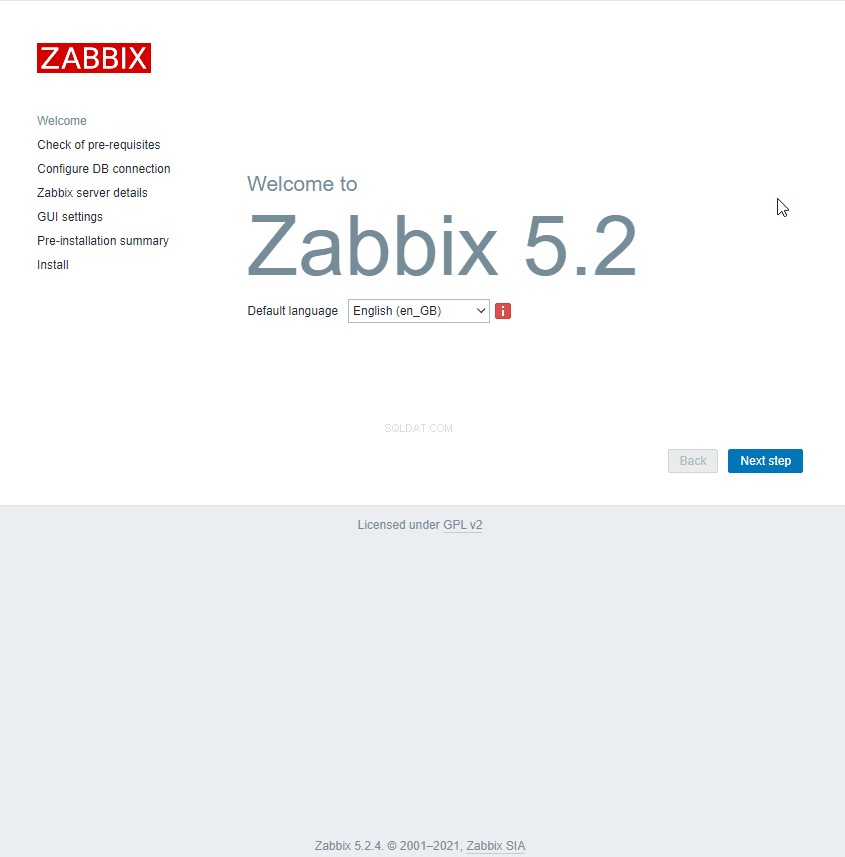
Agora, clique em Próxima etapa botão. O Zabbix verificará se todos os pré-requisitos estão em vigor e funcionando conforme o esperado. Se o software e as configurações estiverem corretos, tudo deve ser marcado com verde OK . Clique em Próxima etapa novamente para seguir em frente.
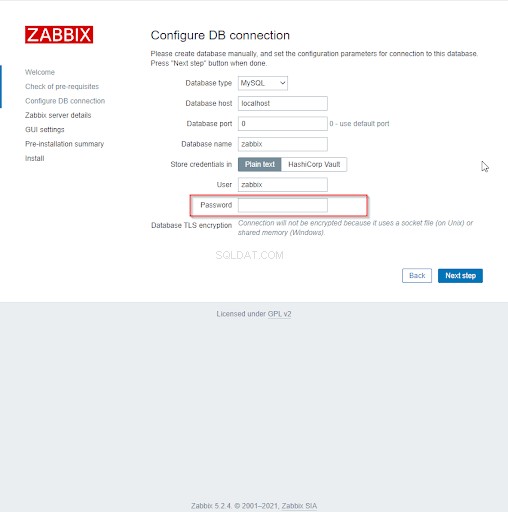
Em seguida, dentro da Senha campo, digite a senha que configuramos anteriormente, que é YourPasswordD1236 . Continue clicando em Próxima etapa até chegar a esta tela.

Quão incrível é isso? Instalamos o software de monitoramento Zabbix com sucesso.
Agora clique em Concluir e insira as informações de login padrão:
- Nome de usuário:Administrador
- Senha:Zabbix
Alterar senha padrão
Certifique-se de proteger sua conta redefinindo a senha padrão após o primeiro login. Abaixo estão as instruções de como fazer isso através da interface do Zabbix.
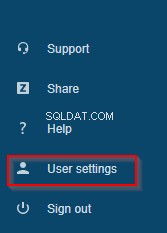
Clique em Configurações do usuário na parte inferior esquerda do painel.
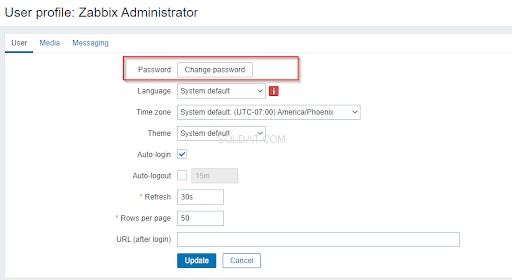
Em seguida, clique em Alterar senha botão.
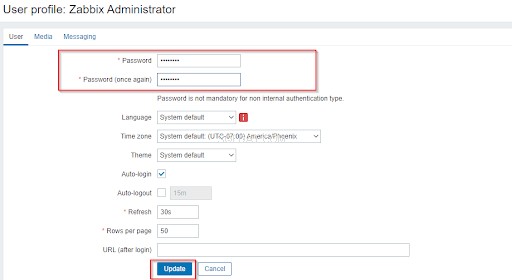
Dois campos vazios aparecerão na parte superior da tela, onde podemos inserir nossa nova senha. Quando terminarmos, clique em Atualizar . Seremos então enviados de volta à página principal do painel, com a mensagem Usuário atualizado na parte superior da tela.
Agentes Zabbix
O agente Zabbix é um pequeno software que é implantado em servidores que precisam ser monitorados. Eles monitoram ativamente recursos e aplicativos locais. Os agentes coletam informações operacionais e reportam ao servidor Zabbix nas portas 10020 e 10021. Os agentes Zabbix são extremamente eficientes devido ao uso de chamadas de sistema nativo para coleta de informações estatísticas.
Conclusão
E é isso! Zabbix foi instalado com sucesso. Para mais informações sobre como configurar tarefas na interface, consulte a documentação de início rápido em zabbix.com. Esperamos que este tutorial tenha sido fácil de seguir e que você explore muitos dos recursos úteis que o Zabbix tem à sua disposição.
Orgulhamo-nos de ser os humanos mais úteis em hospedagem™! Nossas equipes de suporte estão repletas de técnicos Linux experientes e administradores de sistema talentosos que têm conhecimento profundo de várias tecnologias de hospedagem na web, incluindo as discutidas neste artigo. Se você tiver alguma dúvida sobre essas informações, sempre responderemos a todas as perguntas relacionadas a este artigo, 24 horas por dia, 7 dias por semana, 365 dias por ano.
Se você for um servidor VPS totalmente gerenciado, Dedicado em Nuvem, Nuvem Privada VMWare, Servidor Pai Privado, Servidores em Nuvem Gerenciado ou proprietário de um servidor Dedicado, e não se sentir à vontade para executar qualquer uma das etapas descritas, podemos ser contatados pelo telefone @800.580.4985, um chat ou ticket de suporte para ajudá-lo nesse processo.